Проверьте настройки использования данных
Ограниченные данные также могут вызвать проблемы в нормальном функционировании приложения, особенно если приложению для работы требуется Интернет. Приложению требуется чтобы иметь доступ к фоновым данным для правильного функционирования.
Давайте проверим, как включить использование фоновых данных для музыки.
Шаг 1: Откройте «Настройки» и нажмите «Приложения».
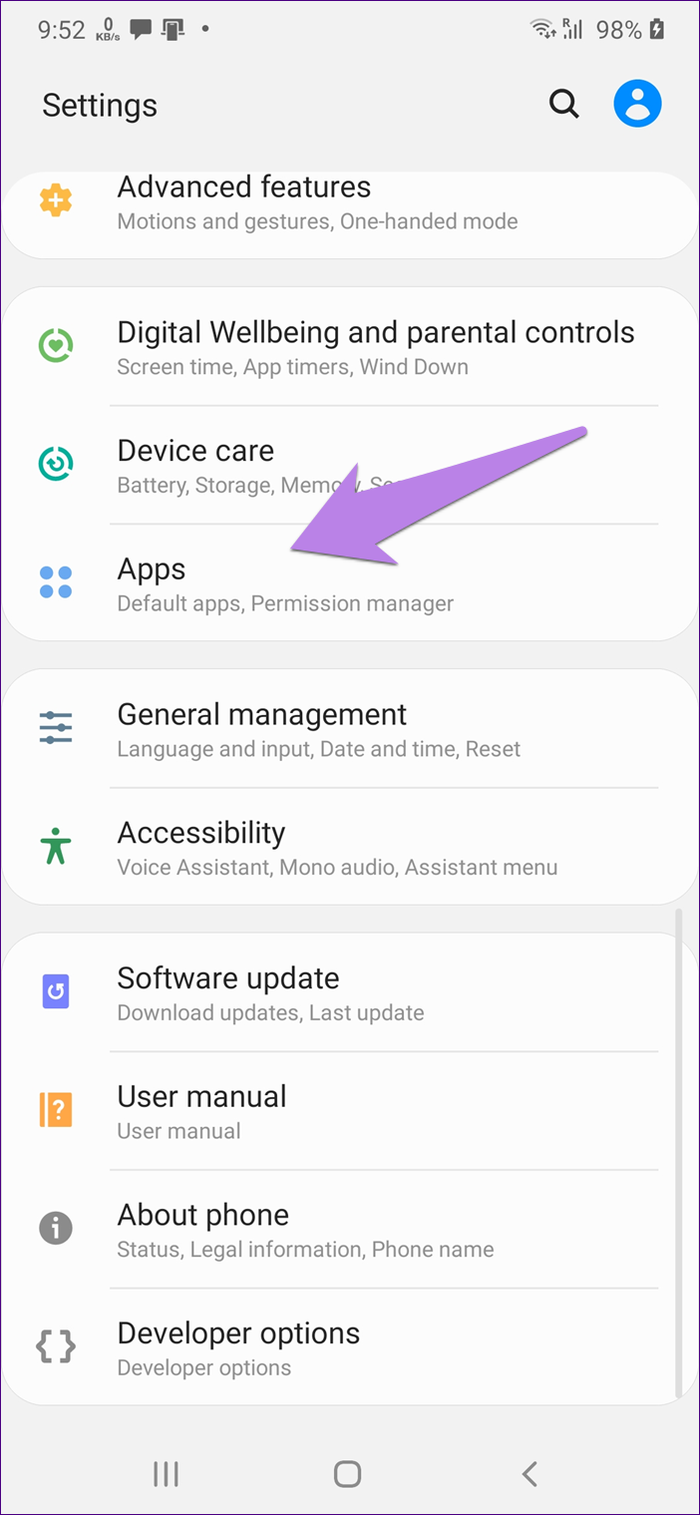
Шаг 2: Нажмите на проблемное приложение, а затем выберите» Мобильные данные и Wi-Fi «или» Использование данных » .
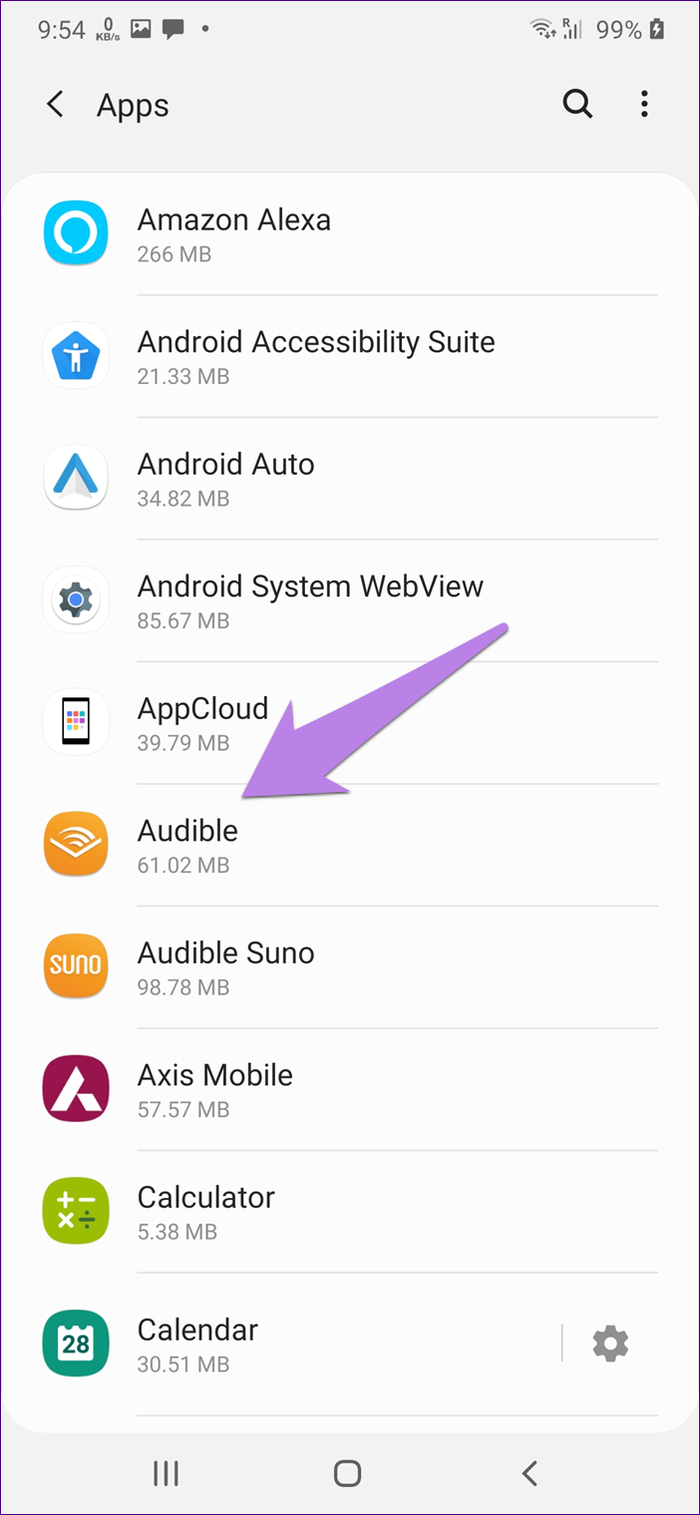
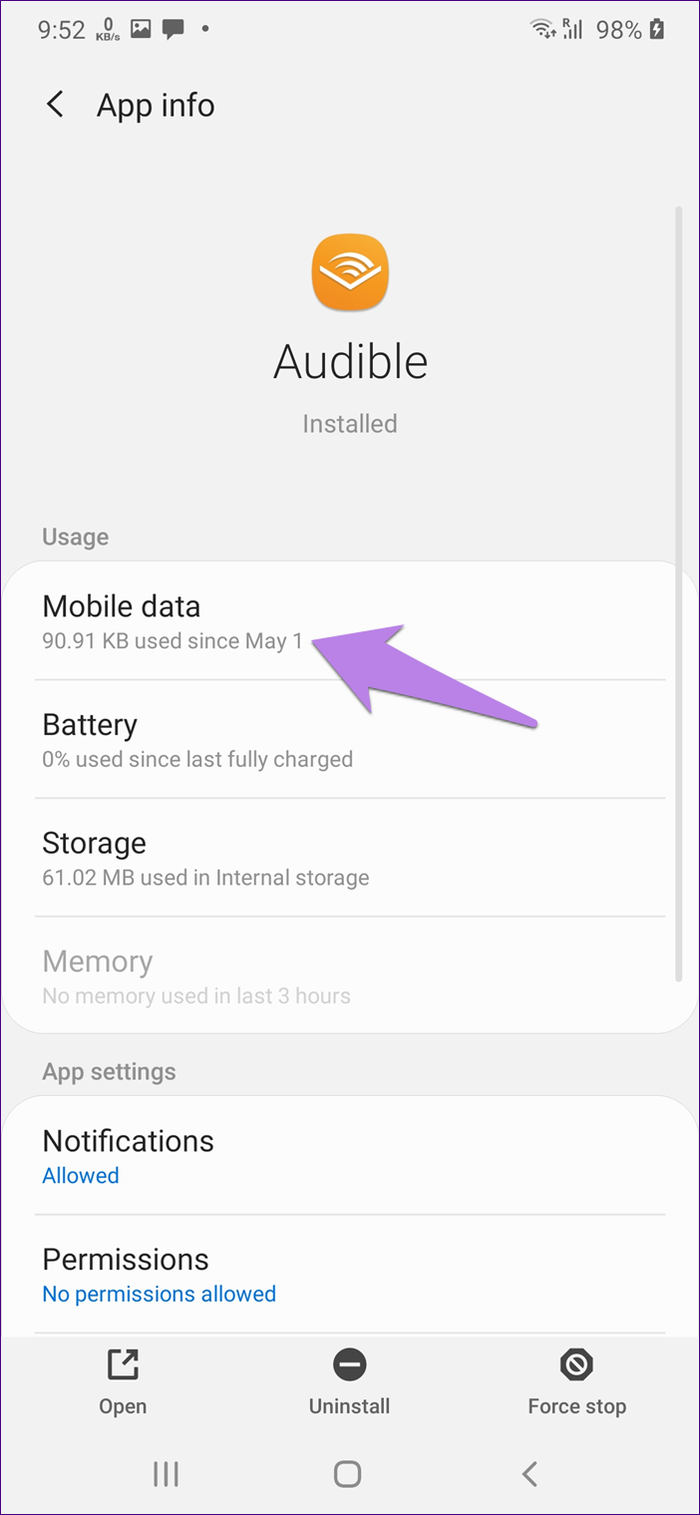
Шаг 3. Включите переключатель рядом с Разрешить фон использование данных.
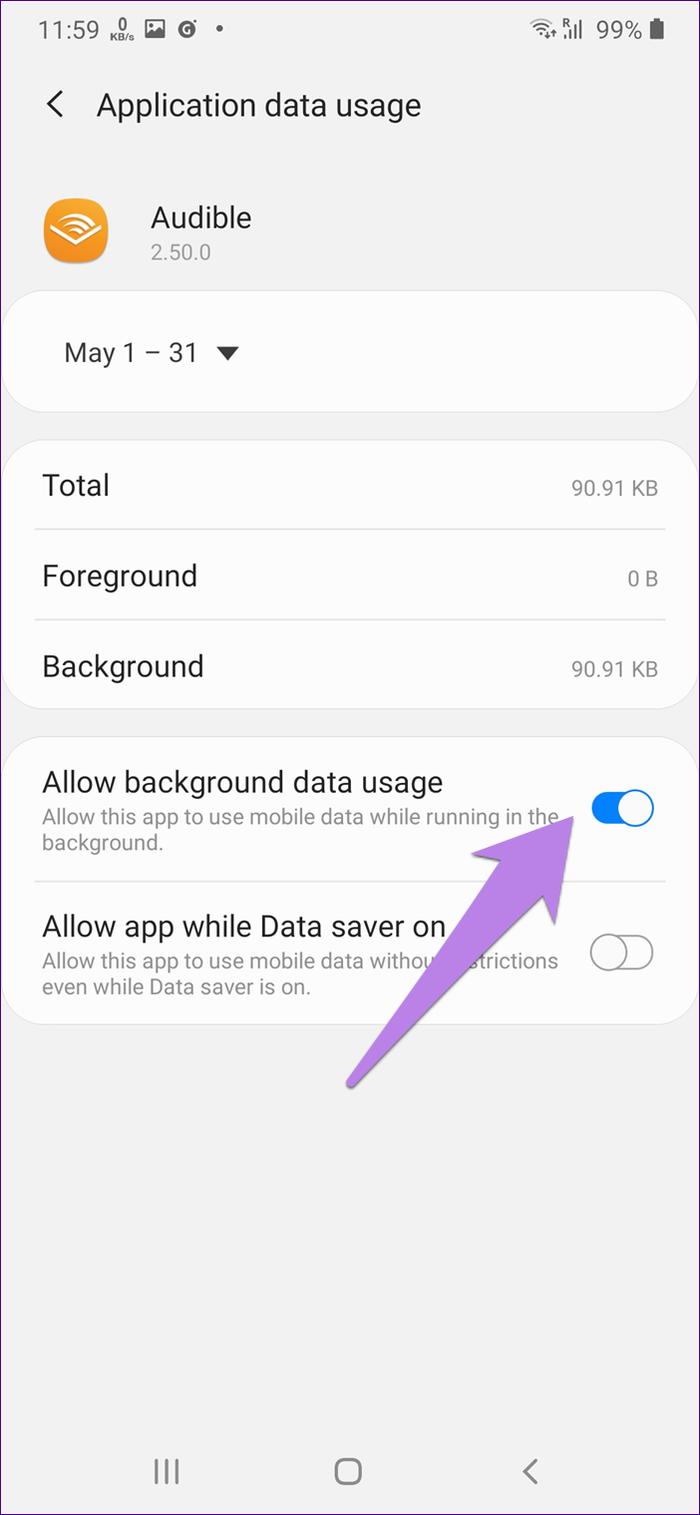
Совет. Повторите способы 2–4 для сервисов Google Play. Также узнайте, как обновить сервисы Google Play вручную.
Что делать, если выключается музыка при блокировке экрана на андроиде
При прослушивании музыки на смартфоне в фоновом режиме вы часто можете заметить, что звуковые дорожки перестают воспроизводиться через некоторое время. Не расстраивайтесь из-за этого, скорее всего, это связано с настройками самого устройства или приложения, через которое воспроизводятся треки. Вот основные причины, по которым вы не можете наслаждаться любимой музыкой, когда экран вашего смартфона заблокирован:

Со смартфона можно слушать музыку из приложений и загруженную в память телефона музыку
Включен режим энергосбережения
В активном состоянии система не поддерживает работу всех приложений, за исключением телефонных звонков и приема SMS-сообщений. Чтобы проверить, так ли это, зайдите в раздел «Аккумулятор» в настройках смартфона и найдите пункт «Режим энергосбережения». При нажатии на него откроется меню для этого режима. Убедитесь, что он установлен в положение «Выкл».
Информация! Режим энергосбережения может быть активирован автоматически при низком уровне заряда батареи.
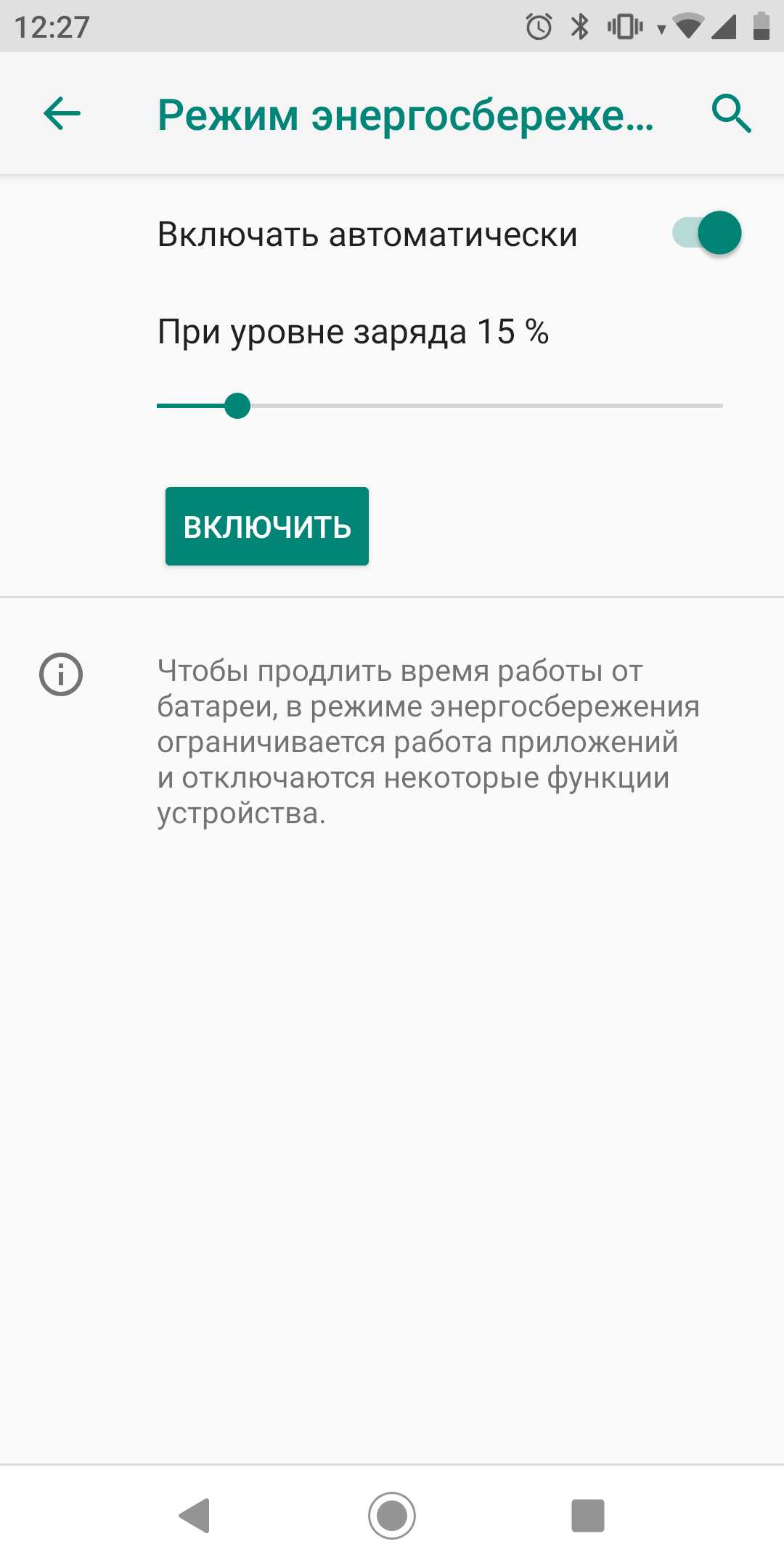
Режим энергосбережения может включаться автоматически на некоторых смартфонах
Ограничения разработчика
В разделе «Настройки разработчика» есть ограничение на количество приложений, одновременно работающих в фоновом режиме. Если этот пункт не отображается в «Системе», необходимо включить его. Для этого:
- Откройте настройки телефона и перейдите к разделу «Система».
- В открывшемся меню найдите раздел «О телефоне» и войдите в него.
- В самом конце списка будет отображаться номер сборки. Нажмите на нее несколько раз, система сообщит вам, что режим разработчика включен.
Ограничение приложения
Еще одной причиной отключения музыки при блокировке экрана на android может быть запрет на запуск определенного приложения в фоновом режиме. Чтобы проверить это, в списке приложений найдите приложение, через которое вы слушаете аудио, и войдите в его настройки. Здесь вы найдете пункт «Расход батареи». При нажатии на него откроется меню настроек батареи для этого приложения. Убедитесь, что нет ограничений на его работу в фоновом режиме.
Ограничивающий режим
Не лишним будет проверить, находится ли смартфон в режиме «Не беспокоить». Если он активен, все приложения, включая Яндекс.Музыка и Google Play Музыка, также перестанут работать при заблокированном экране. Он отключается в разделе «Звук» в настройках устройства.
Примечание: Если музыка поставлена на паузу, android блокирует экран, все это делает приложение, через которое прослушиваются песни. В этом случае стоит покопаться в настройках используемого приложения.
В каких случаях автоотключение экрана нежелательно
Однако нередко возникает ситуация, когда данная опция начинает раздражать. Например, при неспешном чтении с экрана, без пролистывания, он может потухнуть через полминуты и приходится нажимать кнопку включения, разблокировать устройство и искать необходимый фрагмент для продолжения. Также таймаут может мешать в следующих случаях:
- просмотр фото и видео;
- игры, в которых перерыв в действиях пользователя может занимать много времени (например, шахматы);
- работа с навигационными картами при включенном GPS позиционировании.
Таймаут (анг.timeout) – перерыв в каком-либо действии, деятельности. Time – время, out – отсутствие, прекращение, бездеятельность. Используется для обозначения перерыва на определенное время.
В некоторых программах разработчиками предусмотрена функция блокировки системного таймаута (видеоплееры, читалки электронных книг, игры), но далеко не во всех. Давайте разберемся, как сделать так, чтобы экран в Android не отключался, и устройство не переходило в спящий режим.
Выключается музыка в ВК
Иногда пользователи жалуются, что отключается музыка при блокировке экрана в ВКонтакте. Тут проблема в том, что вы не оформили платную подписку, а получасовой лимит исчерпан. Решение проблемы — купите ежемесячную подписку или установите Кейтмобайл, VK Cofee.
На некоторых смартфонах такую проблему можно обойти следующим образом:
- подключите гарнитуру к телефону Самсунг с Андроид;
- войдите в приложение ВК;
- запустите интересующую песню;
- поставьте ее на паузу;
- включите блокировку экрана;
- запустите музыку с помощью кнопки на гарнитуре.
Иногда такая хитрость позволяет решить проблему на Андроид со старой версией ВК.

Вместо заключения
Стоит учесть и то, что все бесплатные способы могли потерять свою актуальность за счет патчей и обновлений ВКонтакте и других социальных сетей.
| При прослушивании музыки в плеере Stellio с заблокированным экраном музыка останавливается, как только экран становится активным музыка продолжает играть. На MIUI 8 все работало нормально |
Агера | из Redmi Note 4
| разрешение приложений посмотрите.Включена ли работа в фоне |
Screenshot_2018-01-31-21-07-45-194_com.miui.securitycenter.png (99.99 KB, Downloads: 0)
2018-02-01 02:08:41 Upload
Alexis Sanchez Ответить | из Redmi Note 4
| Запуск в фоне стоит,настройки системы нет |
Alexis Sanchez Ответить | из Redmi Note 4
| Ну наконец-то заработало и это из за того что не стояла галочка в настройках системы.Спасибо вам,подсказали |
Злая_Баська | из Redmi Note 4
Я совсем туплю чего-то сегодня, никак не могу найти, где такие настройки. Можно подробней, для особо. одарённых)
exempt | из MI MAX
IMG_20180201_000813.jpg (177.34 KB, Downloads: 0)
2018-02-01 05:14:14 Upload
IMG_20180201_000737.jpg (106.32 KB, Downloads: 0)
Пользователи смартфонов привыкли слушать музыку, когда заблокируют смартфон. Удобной возможностью является переключение треков с экрана блокировки. Иногда случается, что воспроизведение песен прекращается сразу после нажатия на кнопку блокировку. Что может послужить причиной и как решить данную проблему?
Если ничего не помогло
Если все варианты были испробованы, но приложение продолжает вылетать, остается последний способ решить проблему – выполнить полный сброс мобильного устройства до заводских настроек, после чего, заново установить приложение и попробовать начать им пользоваться.
После обнуления телефона навсегда исчезнут:
- все установленные на устройстве приложения;
- контакты из телефонной книги;
- скаченные или сохраненные файлы;
- установленные настройки;
- все аккаунты и пароли от приложений.
Все обновления операционной системы и версия программного обеспечения остаются неизменными.
Как произвести сброс настроек:
- открыть раздел «настройки» – меню «восстановление сброс»;
- перейти в пункт «сброс настроек (данных), нажать на него;
- в системном уведомлении об удалении всех файлов, выбрать пункт «сбросить настройки».
Система начнет удаление и после окончания процесса устройство перезагрузится.
Вячеслав
Несколько лет работал в салонах сотовой связи двух крупных операторов. Хорошо разбираюсь в тарифах и вижу все подводные камни. Люблю гаджеты, особенно на Android.
Задать вопрос
Вопрос эксперту
Почему не получается устранить проблему, хотя все способы были применены?
Здесь может быть две причины. Первая – телефон по своему функционалу слабый и просто не может «тянуть» программу. Вторая – в телефоне все-таки сидит какой-то вирус, и антивирус его не удалил.
Из-за чего может вылетать приложение?
К причинам, по которым ВК может вылетать на телефоне, относятся: • проблема с самим устройством; • сбой в программе. Путей решения проблемы несколько: • перезапустить смартфон; • проверить наличие вирусов в устройстве; • переустановить приложение ВК.
Стоит ли обращаться за помощью в сервисный центр?
Это не самый лучший вариант, так как в сервисном центре могут назвать проблему, которая вообще не имеет отношения к вылету приложения. Иными словами, начнут ремонтировать то, что не следует. Проще самостоятельно выполнить сброс настроек или купить новую модель телефона, если никакой из вариантов устранения неполадок не помог.
Как показывает практика, указанные способы реально помогают разрешить проблему с вылетом приложения на мобильном устройстве. Иногда сбои устранятся сами по себе. Например, пользователь может слишком быстро перелистывать страницы, в результате чего приложение дает сбой. Если более аккуратно им пользоваться и делать паузы, все придет в норму и будет корректно работать.
4.7 / 5 ( 31 голос )
Управление автозагрузкой встроенными средствами
Чтобы выгрузить приложение из оперативной памяти, большинству пользователей не нужны дополнительные программы. Достаточно разблокировать меню разработчика и в нём найти нужное меню – «Работающие приложения». Делается это так:
- В меню настроек выберите пункт «Система».
- Далее нужно перейти в заранее разблокированный пункт «Для разработчиков». Как это сделать, читайте здесь.
- В нём найдите пункт «Работающие приложения», недалеко от начала списка.
- В этом меню находятся все запущенные в данный момент компоненты и приложения.
- Чтобы остановить, например Facebook, нужно тапнуть на нём и в открывшемся меню выбрать «Остановить».
У этого метода есть недостатки. Например, тот факт, что каждое приложение, кроме своего ядра, имеет несколько сервисов, управляющих другими аспектами его поведения. У Фейсбука это встроенный видеоплеер и сервис отправки сообщений. Более того, при любой проверке обновлений от клиента программы определённые службы тут же будут загружены в оперативную память. Поэтому для самых неторопливых устройств рекомендуется ещё и ограничивать работу фоновых процессов. Это делается в том же меню разработчика, только значительно ниже. Предпочтительное значение – «Не более двух процессов».
Так устройство сохранит минимальную многозадачность, но при этом не будет так активно выгружать из памяти те программы, которые в данный момент не используются.
Что такое «Блокировка экрана, не закрывайте верхнюю часть экрана»?
Это специальный лазер на телефонах Honor и Huawei, который контролирует положение устройства. Если он находится возле уха, и при этом активирован режим вызова, то дисплей устройства выключается. Как только девайс отдаляется от уха, он загорается, и действия совершаются в классическом режиме.
В 2021 году этот инструмент очень популярный по нескольким причинам:
- не позволяет чувствительному сенсору совершать случайные касания;
- не допускает нажатий в сумке или кармане;
- защищает функционал во время разговора;
- контролирует положение девайса в пространстве.
Huawei и Honor — не первые гаджеты, в которые встроили считывающий лазер. Сегодня он есть на многих бюджетных и дорогих смартфонах. Но есть гаджеты, когда датчики работают не только во время звонков, но и при других операциях. Например, вы смотрите видео на Ютубе, дисплей темнеет и появляется сообщение «Не закрывайте верхнюю часть экрана Huawei и Honor». Это значит, что вы рукой закрыли место, где расположен скрытый датчик. На всех Хонор и Хуавей он расположен рядом с фронтальной камерой и динамиком.

Иногда его заметно, а в некоторых случаях разработчики маскируют его под стекло.
Другие проблемы, которые случаются с датчиком:
- засорение песком или пылью;
- в механизм попала вода или влага;
- механическое повреждение.
Как вызвать/убрать «Алису» голосом на Honor и Huawei — инструкция
Решить эти ситуации в домашних условиях достаточно трудно, поэтому лучше обратиться в сервисный центр со специальным оборудованием. При засорении пылью или песком, элементы микросхемы возможно продуть компрессором. Поток воздуха должен быть слабым, чтобы не спровоцировать другие повреждения. При попадании воды нужно сразу высушить устройство. Если же телефон упал или его сильно ударили, то механические повреждения должен осмотреть мастер. Чаще всего в таких случаях требуется замена модуля.
Настраиваем систему Андроид
Довольно часто у любителей игр на Андроид быстро разряжается гаджет. В этой ситуации пользователи продолжают игровой процесс с подключенным устройством к зарядке или к мобильной батарее. Можно настроить девайс, чтобы во время подключения к зарядке не происходило отключение экрана.
Активируем этот режим:
- Жмем «Настройки».
- Выбираем меню «Для разработчиков».
- Возле «Не выключать экран» ставим галочку.
После выполнения инструкции подключенный к зарядке девайс не выключит экран. Если его потребуется выключить, то нужно будет нажать на кнопку Power.
Допустим, что вы играете в игру, а в данный момент затухает экран. Для прохождения игры нужно было еще несколько минут. Постоянное нажатие кнопки раздражает многих пользователей.
Чтобы на гаджете не выключался экран, пользователю следуют воспользоваться встроенными инструментами:
- Выбираем «Настройки».
- Жмем на вкладку «Экран».
- Теперь указываем «Спящий режим».
- В отображенном окне выставляем время для постоянной работы экрана. У пользователя есть возможность «Спящий режим» отключить путем нажатия на соответствующую кнопку.
Как убрать приложения из автозагрузки в Android.
Вопрос как отключить автозагрузку приложений на Андроид часто беспокоит тех пользователей смартфонов, телефонов и планшетов, которые не хотят видеть десятки активных приложений, съедающих оперативную память и заряд батареи. Удаление некоторых ненужных приложений из автозагрузки позволяет несколько ускорить работу системы в целом и увеличить длительность работы от аккумулятора.
Отключение автозагрузки приложений при старте Андроид, помогает освободить оперативную память и исправить такую ошибку как «не удалось установить приложение в папку по умолчанию» и многие другие.
https://youtube.com/watch?v=v5STk83nJcM
Как отключить автозагрузку приложений в ОС Android? Решить проблему можно двумя способами: простым для новичков и сложным для опытных пользователей знакомых с рутированием Андроида и настройкой системы. Учтите, что первый вариант работает не на всех устройствах.
Простой способ убрать программы из автоматической загрузки.
Зайдите в настройку приложений и выберите вкладку «в работе» или «активные». Вы увидите список программ, которые запущены в настоящий момент. Выберите то приложение, которое не должно по вашему мнению работать в фоновом режиме, щелкните по его названию и нажмите кнопку «остановить».
Если кнопка не активна, сначала нажмите «стереть данные». После остановки перезагрузите устройство. Если только что отключенная программа загрузилась, значит нужно переходить к более сложному варианту. Как я говорил выше такой способ может не сработать, тогда остаётся только вариант с рутом.
Удаление приложений из автозагрузки позволяет сэкономить заряд батареи, если аккумулятор на Андроид быстро разряжается и медленно заряжается.
Отключение автозагрузки с помощью Xposed Framework.
Это способ для продвинутых пользователей Android. Если вы никогда не работали с root-правами и не изменяли системные настройки прошивки и приложений, рекомендую почитать об этом Интернете подробнее. Неосторожные действия (например, случайное удаление системного файла или отключение из автозагрузки графического интерфейса) может привести к поломке смартфона и потере его работоспособности.
Для начала нужно получить рут-права на изменение системных файлов ОС Андроид. Сделать это можно в одном из десятков приложений. Самое популярное — Framaroot. Если ваше устройство невозможно рутировать (новая прошивка, редкий телефон), попробуйте сделать это через компьютер с помощью программы Kingo Android Root. Список софта, который может помочь получить root-доступ систему:
- KingRoot;
- CF-Auto-Root;
- Towelroot;
- Root Zhushou;
- 360 Root;
- Romaster SU;
- Baidu Root;
- Root Genius;
- DingDong Root;
- Root Dashi.
После получения root-доступа скачайте и установите Xposed Framework. Это инструмент, который позволяет вносить существенные изменения в работу ядра и установленных приложений.
После установки нужно внутри Xposed скачать модуль Booting Apps Manager. Для этого нажмите кнопку «download», найдите в списке дополнение с нужным названием и щелкните «install».
Аналогичный модуль Boot Manager можно найти в магазине приложений Google Play и установить его оттуда, но в таком случае вам всё равно придётся зайти в настройку модулей Xposed и активировать его.
На экране появится отдельный значок для работы с Booting Apps Manager.
Перезагрузите гаджет и войдите в приложение. В открывшемся списке программ выберите те, которые хотите убрать из автозагрузки.
После этого нужно выключить и включить устройство, чтобы проверить результат. Снова зайдите в настройку приложениями, выберите вкладку с активными и проверьте, загрузилась ли программа.
Если нет, значит способ работает. В противном случае вы допустили ошибку или отключение автозагрузки с помощью Xposed Framework не работает на вашем девайсе. Этот вариант маловероятен, поэтому просто попробуйте повторить процедуру заново.
KeepScreen (now free)
Софт отлично выполняет функцию отключения таймаута. Контроль гаджета осуществляется при помощи встроенного гироскопа. Данная разработка способна определять текущий уровень наклона гаджета в зависимости от горизонтальной оси, поэтому экран остается активным.
В функционале программы есть опция по отключению экрана при запуске игр. В интерфейсе приложения жмем «Start/stop service», а на датчике отключения экрана в девайсе необходимо установить интервал на 30 секунд. Утилита экономит ресурсы устройства, поэтому функционирует в фоне.
Если заблокировать гаджет при помощи кнопки Power, то при работе утилиты спустя 30 секунд экран активируется и не погаснет. Перед выполнением блокировки устройства кнопкой Power необходимо софт закрыть.
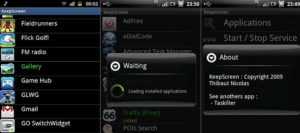
6. Проверьте настройки использования данных
Ограниченные данные также могут вызвать проблемы в нормальном функционировании приложения, особенно если приложению для работы требуется Интернет. Приложению требуется чтобы иметь доступ к фоновым данным для правильного функционирования.
Давайте проверим, как включить использование фоновых данных для музыки.
Шаг 1: Откройте «Настройки» и нажмите «Приложения».
Шаг 2: Нажмите на проблемное приложение, а затем выберите» Мобильные данные и Wi-Fi «или» Использование данных » .
Шаг 3. Включите переключатель рядом с Разрешить фон использование данных.
Совет. Повторите способы 2–4 для сервисов Google Play. Также узнайте, как обновить сервисы Google Play вручную.
Настраиваем систему Андроид
Довольно часто у любителей игр на Андроид быстро разряжается гаджет. В этой ситуации пользователи продолжают игровой процесс с подключенным устройством к зарядке или к мобильной батарее. Можно настроить девайс, чтобы во время подключения к зарядке не происходило отключение экрана.
Активируем этот режим:
- Жмем «Настройки».
- Выбираем меню «Для разработчиков».
- Возле «Не выключать экран» ставим галочку.
После выполнения инструкции подключенный к зарядке девайс не выключит экран. Если его потребуется выключить, то нужно будет нажать на кнопку Power.
Допустим, что вы играете в игру, а в данный момент затухает экран. Для прохождения игры нужно было еще несколько минут. Постоянное нажатие кнопки раздражает многих пользователей.
Чтобы на гаджете не выключался экран, пользователю следуют воспользоваться встроенными инструментами:
- Выбираем «Настройки».
- Жмем на вкладку «Экран».
- Теперь указываем «Спящий режим».
- В отображенном окне выставляем время для постоянной работы экрана. У пользователя есть возможность «Спящий режим» отключить путем нажатия на соответствующую кнопку.

Конфликтующие приложения
Существуют приложения, которые при активации вступают в конфликт с операционной системой. Это вызвано несовместимостью программы и версии IOS, результат которой — выключение устройства. Выхода из ситуации два.
- Обновить операционную систему, если это доступно.
- Удалить конфликтующее приложение.
Некоторые программы требует дополнительного места на жестком диске. Примером может послужить фоторедактор, который обрабатывает изображение, сохраняя результат отдельно, не трогая оригинал. Когда памяти недостаточно, система может среагировать, выключив телефон. Выход: освободить место на жестком диске или не использовать приложение.
iPhone может выключаться из-за перегрузки процессора, вызванной большим количеством одновременно использованных программ. Компонент перегревается и чтобы защитить его операционная система дает команду на выключение.
Отключение блокировки экрана в Ubuntu
Сделать это очень просто с помощью стандартных средств системы. В интернете описано несколько способов того как отключить блокировку экрана Ubuntu с помощью сторонних программ таких как: Ubuntu Tweak или Dconf, но мы не будем их трогать. Зачем, если все делается почти в два клика стандартными средствами.
Откройте настройки системы из меню Dash:
Перейдите в пункт Яркость и блокировка:
Остается установить переключатель Блокировать экран в положение выключено:
Также здесь можно увеличить время до блокировки и отключить ввод пароля для разблокирования.
Следующий способ отключения блокировки экрана в Ubuntu еще проще и быстрее. Откройте терминал (Ctrl+Alt+T) и наберите:
gsettings set org.gnome.desktop.screensaver lock-enabled false
Готово. Блокировка экрана Ubuntu отключена. Но это была только первая часть, дальше — больше.
Приложения для завершения задач и оптимизации оперативной памяти
Приложения для завершения задач постоянно производят принудительную остановку приложений в фоновом режиме, в результате чего из-за постоянных запуска и закрытия процессов расход энергии увеличивается. Возможно, разрешив приложениям работать в фоновом режиме, вы потеряете меньше энергии.
Некоторые уверены, что если выполнить рут устройства, вы получите больший контроль над ним. Многие программы для закрытия процессов требуют рута. Если вы решите выбрать такой вариант, попробуйте приложение Greenify; это автоматическая программа для гибернации, которая работает в том числе на устройствах без рута.
Правда, без рута не будет возможности автоматически переводить приложения в состояние гибернации и некоторых других функций, но можно будет добавить виджет на домашний экран для гибернации вручную по одному нажатию. Также здесь есть полезные опции для расширения возможностей функции Doze, где также не нужен рут.
Здравствуйте друзья! В этом небольшом уроке я хочу рассказать про фоновый режим и зачем он вообще нужен. Большинство программ, запускаемых пользователем на компьютере, работают в активном режиме. Это значит, что они отображаются на панели задач Windows и в диспетчере задач на вкладке «Приложения». Если же заглянуть на вкладку «Процессы», то там обнаружится гораздо большее количество записей, чем во вкладке приложения, которые работают в настоящее время. Подробнее прочитать о диспетчере задач и как им пользоваться можете в моей статье « ».
Если открыть любую программу, то в диспетчере задач во вкладке «Процессы» можно увидеть эту запущенную программу. Например, если открыть браузер Opera, то вы увидите запущенный процесс «Opera.exe». Если открыть диспетчер задач, перейти во вкладку «Процессы» и поставить галочку «Отображать процессы всех пользователей». Этим действием вы отобразите процессы, запущенные на компьютере под другими пользователями, а также системные процессы, которые необходимы для нормальной работы.
Все процессы, которые не нуждаются в участии пользователя, обычно работают в фоновом режиме. Работа программы в фоновом режиме предполагает самостоятельное выполнение возложенных на неё задач, без участия (или почти без участия) пользователя.
Программы, работающие таким образом, потребляют ресурсы компьютера точно так же, как и приложения, которые отображаются на панели задач. Поэтому запуск большого количества программ, которые прячут свой значок в трее или вовсе о себе не напоминают, могут сильно повлиять на производительность компьютера.
В фоновом режиме могут выполняться обычные программы, для которых установлены соответствующие настройки. В таком случае значок приложения обычно отображается в области уведомлений (системном трее или на английском system tray – часть панели задач между часами и активными задачами). Самым типичным представителем этой группы можно считать антивирус. Если закрыть главное окно антивируса, нажав на «крестик», то окно исчезнет, но ваш антивирус продолжит защищать компьютер, переместившись в трей. Некоторые программы можно настроить таким образом, чтобы они при нажатии на кнопку «Закрыть» прекращали свою работу полностью, а при нажатии на кнопку «Свернуть» исчезали с панели задач, но показывали свой значок в трее, переходя таки образом в фоновый режим. Подобная настройка обычно носит название «Сворачивать в трей».
Также в фоновом режиме работают программы, являющиеся частью операционной системы. В частности это системные службы, а также другие приложения. Некоторые из них необходимы для работы системы и не могут быть остановлены. Другие нужны лишь для каких-либо специфических функций, которые реально не используются пользователем. Остановка таких компонентов может быть весьма полезна для экономии ресурсов компьютера, однако требует знаний, описание которых, выходит за рамки данной статьи.
Также в фоновом режиме работают вирусы, шпионские программы и другие вредоносные объекты. Что вполне понятно, ведь злоумышленнику надо, чтобы пользователь не знал об их активности и старается спрятать от глаз пользователя.
Чтобы завершать процессы, вам необходимо знать немного о системных программах, которые обычно используются для работы.
Как известно, что в компьютерных, что в мобильных операционных системах достаточно много программ работает в фоне. Иными словами, программа фоновом режиме потребляет ресурсы системы точно так же, как и консольные приложения, однако пользователю не видна. Сейчас будет рассмотрено несколько случаев использования такого режима для Windows и наиболее популярных мобильных ОС.
Почему выключается музыка ВКонтакте, видео на Ютубе при блокировке экрана на Android
Куда Яндекс.Музыка сохраняет файлы на андроид — папка хранения
Согласно статистике, пользователи чаще всего прослушивают музыку в социальной сети ВКонтакте или на видео-хостинге YouTube. Что касается мобильной версии ВК, то при прослушивании аудио через установленный браузер лимита по времени воспроизведения нет. Поэтому будет рассматриваться только мобильное приложение ВК, в котором часто прерывается музыка при прослушивании на андроид-смартфоне.
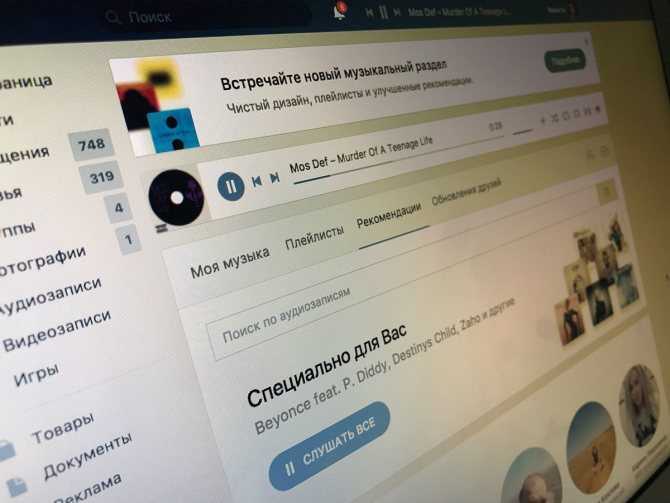
Ограничений при заходе на сайт через компьютер также не существует
Отключение ограничений на фоновое прослушивание музыки ВК
Самый действенный способ — это обновить версию приложения до последней версии. Однако если проблема сохранилась, можно очистить память программы, для чего необходимо найти его в списке приложений, установленных на смартфон, и нажать на кнопку «Очистить кэш» или просто «Очистить» — всё зависит от версии андроида.
Обратите внимание! В качестве альтернативы можно загружать полюбившиеся треки прямо на свой смартфон и прослушивать их офлайн. Для этого необходимо установить специальное приложение, например, VKMusic, которое позволяет качать аудиофайлы в память гаджета
Есть еще один способ, как обойти ограничение, чтобы проигрывалась музыка в ВК без ограничений, андроид требует гарнитуру с возможностью включения воспроизведения нажатием на кнопку. Итак нужно:
- Открыть приложение и включить песню.
- Нажать на кнопку паузы и заблокировать экран.
- Нажать на кнопку на гарнитуре и наслаждаться музыкой VK без ограничений на Android.
Можно также, чтобы прослушивать аудиоконтент в ВК без ограничений на музыку, скачать андроид-приложение, которых очень много в том числе и на Google Play Market. Большинство из них обладает минимальным набором функций и возможностью воспроизведения в режиме «Картинка в картинке».
Отключение ограничений на фоновое воспроизведение Ютуб на андроиде
Существенным недостатком прослушивания музыки через этот видео-портал является то, что система автоматически останавливает воспроизведение видео при блокировании экрана или переключении на другое приложение.

На YouTube можно прослушивать аудиокниги и записи лекций
Самый действенный способ обхода блокировки требует установки мессенджера Telegram. В интересующем видео на YouTube нажать на кнопку «Поделиться» и из предложенного списка выбрать вышеназванное приложение. Затем сохранить видео в списке «Избранное» и начать его воспроизведение в режиме «Картинка в картинке». Теперь можно перевести свое устройство в режим ожидания без риска остановки воспроизведения.
Важно! Данный способ работает только с текущим видео. Для прослушивания аудио со следующего видео необходимо проделать все манипуляции заново или выбирать видео-подборки с большой длительностью
Что делать, если выключается музыка при блокировке экрана на андроиде
Часто при прослушивании музыки на смартфоне в фоновом режиме можно столкнуться с тем, что аудио-треки перестают проигрываться через некоторое время. Не стоит расстраиваться из-за этого, скорее всего, дело в настройках самого устройства или приложения, через которое идет воспроизведение песен. Вот основные причины, по которым нельзя наслаждаться любимой музыкой при заблокированном экране смартфона:

Со смартфона можно прослушивать музыку из приложений и закаченную в память телефона
Включен режим энергосбережения
При его активации система не поддерживает работу всех приложений, исключая телефонные звонки и прием СМС-сообщений. Чтобы проверить так ли это, в настройках смартфона нужно перейти в раздел «Батарея» и найти пункт «Режим энергосбережения». Нажав на него, откроется меню этого режима. Нужно убедиться, что на нем стоит «Выкл.».
К сведению! Режим энергосбережения может включаться автоматически при низком уровне заряда батареи.
Режим энергосбережения на некоторых смартфонах включается автоматически
Ограничения разработчика
В «Параметрах разработчика» стоит ограничение на количество работающих одновременно приложений в фоновом режиме. Если этот пункт не отображается в разделе «Система», то его необходимо включить. Для этого:
- Открыть настройки телефона и прокрутить до пункта «Система».
- Найти в открывшемся меню раздел «О телефоне» и зайти в него.
- В самом конце списка будет отображена информация о номере сборки. Нажать на него несколько раз, система сама оповестит о том, что включен режим разработчика.
Ограничение приложения
Еще одной причиной того, что отключается музыка при блокировке экрана на андроид, может быть ограничение работы в фоновом режиме конкретного приложения. Чтобы проверить это, необходимо найти программу, через которую осуществляется прослушивание аудио, в списке приложений и зайти в ее настройки. Здесь находится пункт «Расход заряда батареи». Если нажать на него, то откроется меню настроек батареи для этого приложения. Нужно убедиться, что нет ограничений на его работу в фоновом режиме.
Ограничивающий режим
Нелишним будет проверить, не находится ли смартфон в режиме «Не беспокоить». Если он активен, то при блокировке экрана все приложения, в том числе «Яндекс.Музыка» и Google Play Music, также перестают работать. Отключается он в разделе «Звук» в настройках устройства.
Обратите внимание! Если музыка ставится на паузу, андроид блокирует экран, все это делает программа, через которую осуществляется прослушивание треков. В этом случае стоит покопаться в настройках используемого приложения




























